1.定义
该工具用于生成参考曲线的平行线。
2.操作步骤
1)单击“线框”工具栏中的 按钮,弹出“平行曲线定义”对话框,如图4-64所示。
按钮,弹出“平行曲线定义”对话框,如图4-64所示。
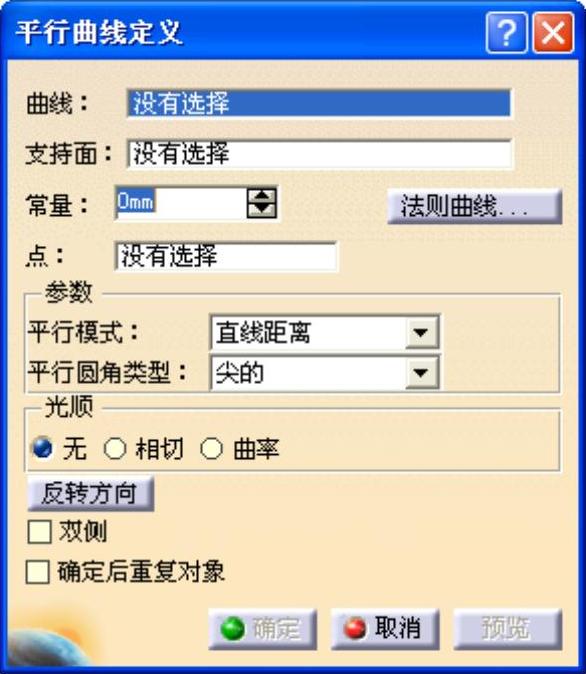
图4-64 “平行曲线定义”对话框
2)在“平行模式”下拉列表框中选择平行线的平行模式,系统提供了直线距离和测地距离两种模式。
● 直线距离:无论支持面如何,两曲线之间的距离都尽可能为最短距离。如果选择此模式,则可以选择以固定距离从初始元素偏离曲线,或根据法则曲线偏移曲线,这种情况下,需要选择在创建法则曲线中定义的法则曲线。
● 测地距离:在考虑到支持面曲率的情况下,两曲线之间的距离将尽可能为最短距离。这种情况下,通常曲线的每个点处都有固定的偏移,无需选择圆角类型。
3)在“平行圆角类型”下拉列表框中选择相应的类型,系统提供了尖的和圆的两种平行圆角类型。
● 尖的:平行曲线考虑初始曲线中的角度。
● 圆的:按照在圆角中操作的方法将平行曲线修圆。
4)在几何区域中选择要平行处理的参考曲线以及参考曲线所在的支持面,并在“常量”文本框中输入相应的数值。完成设置后单击 按钮,生成平行曲线。
按钮,生成平行曲线。
3.相关说明
1)点:用于选择一个点,平行曲线通过这个点。
2)平行模式:有直线距离和测地距离模式,如图4-65所示。(https://www.daowen.com)
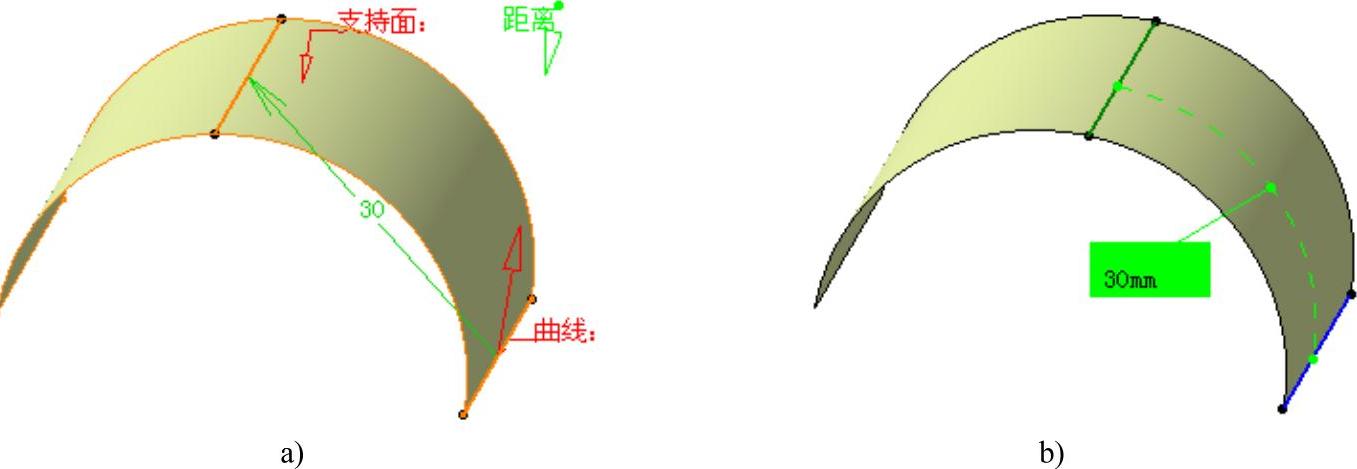
图4-65 平行模式
a)直线距离 b)测地距离
3)平行圆角类型:有尖的和圆的类型。如图4-66所示。
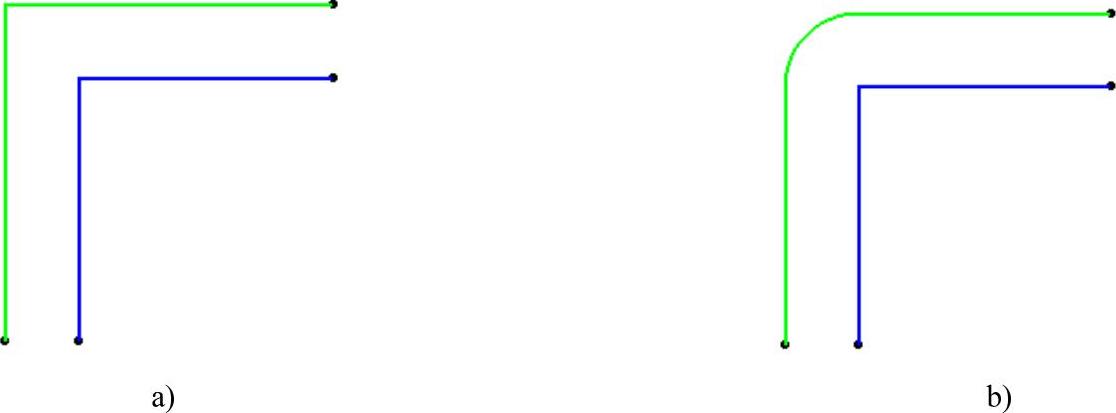
图4-66 平行圆角类型
a)尖的类型 b)圆的类型
4)光顺:有“无”、“相切”和“曲率”单选按钮。选择“无”单选按钮,取消光顺结果;选择“相切”单选按钮,将当前连续提高为切线连续;选择“曲率”单选按钮,则将当前连续提高为曲率连续,如图4-67所示。
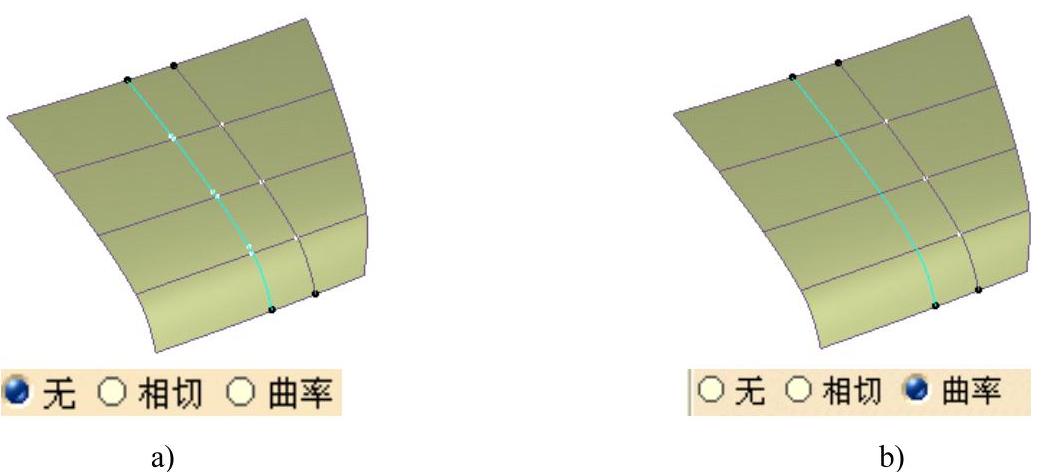
图4-67 光顺类型
a)选择“无” b)选择“曲率”
5)反转方向:单击可以改变平行曲线的方向。
6)双侧:在两个方向生成平行曲线。
7)确定后重复对象:单击后可以一次建立多条平行曲线。
免责声明:以上内容源自网络,版权归原作者所有,如有侵犯您的原创版权请告知,我们将尽快删除相关内容。





